Konfigurieren Sie den externen Netzwerkverkehr mit dem VMware vSphere Distributed Switch unter Verwendung von RSPAN, um dem Virtual Network Sensor die Überwachung von Daten zu ermöglichen.
WichtigDie folgenden Anweisungen sind ab Juli 2023 gültig.
|
HinweisSie müssen ein vCenter-Administrator-Konto verwenden.
|
Prozedur
- Deaktivieren Sie Ihren virtuellen Netzwerksensor.
- Klicken Sie in der VMware vCenter-Konsole auf die Registerkarte
 .
. - Klicken Sie mit der rechten Maustaste auf den Namen Ihres Datenzentrums und gehen
Sie zu .
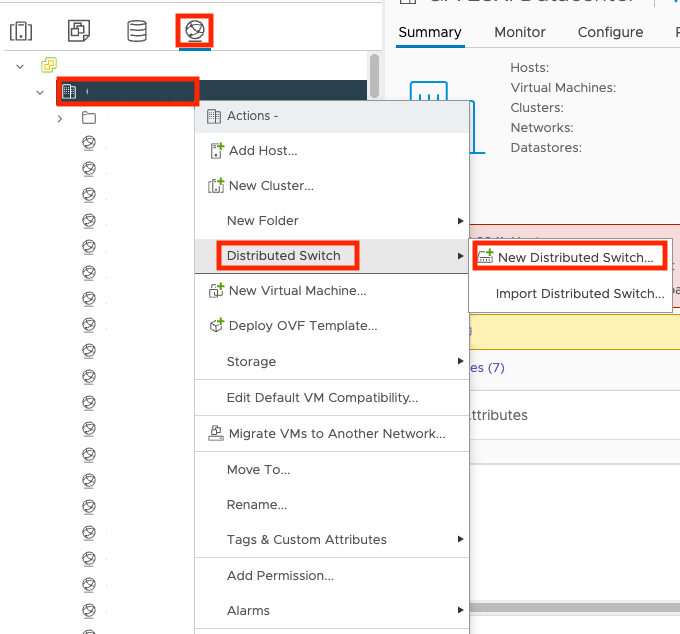
- Auf dem Name and location-Bildschirm geben Sie den Namen und den Standort des verteilten Switches an und klicken
Sie auf NEXT.
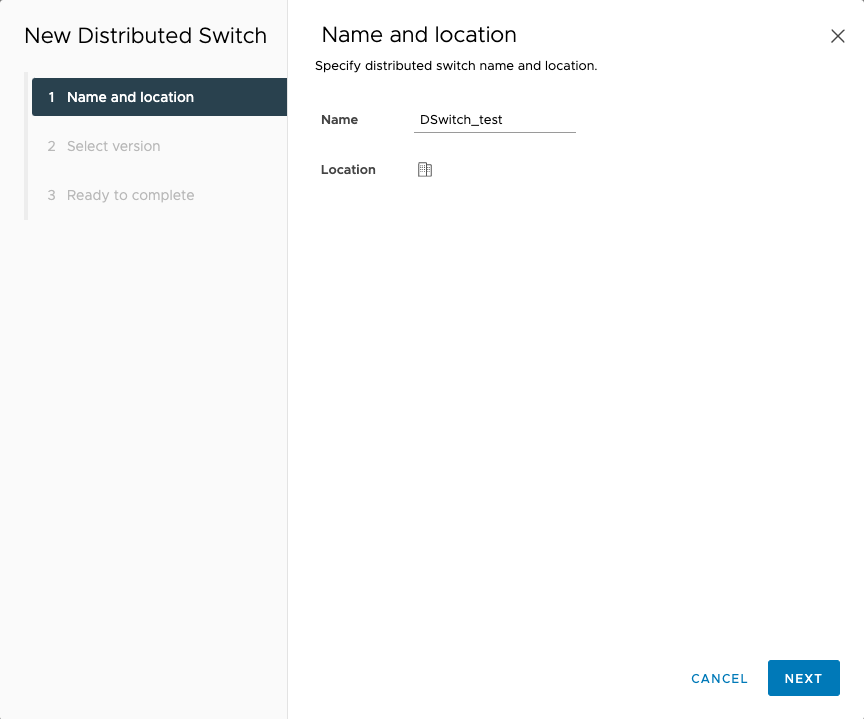
- Wählen Sie auf dem Select version-Bildschirm Ihre verteilte Switch-Version aus und klicken Sie auf NEXT.
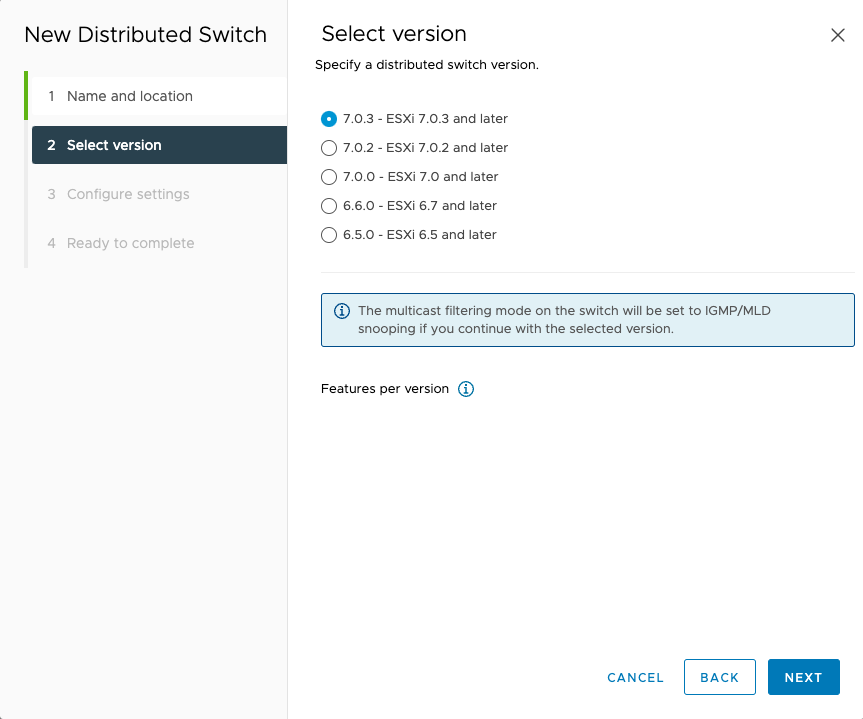
- Geben Sie im Bildschirm Einstellungen konfigurieren die Anzahl der Uplinks an, und klicken Sie auf NEXT.
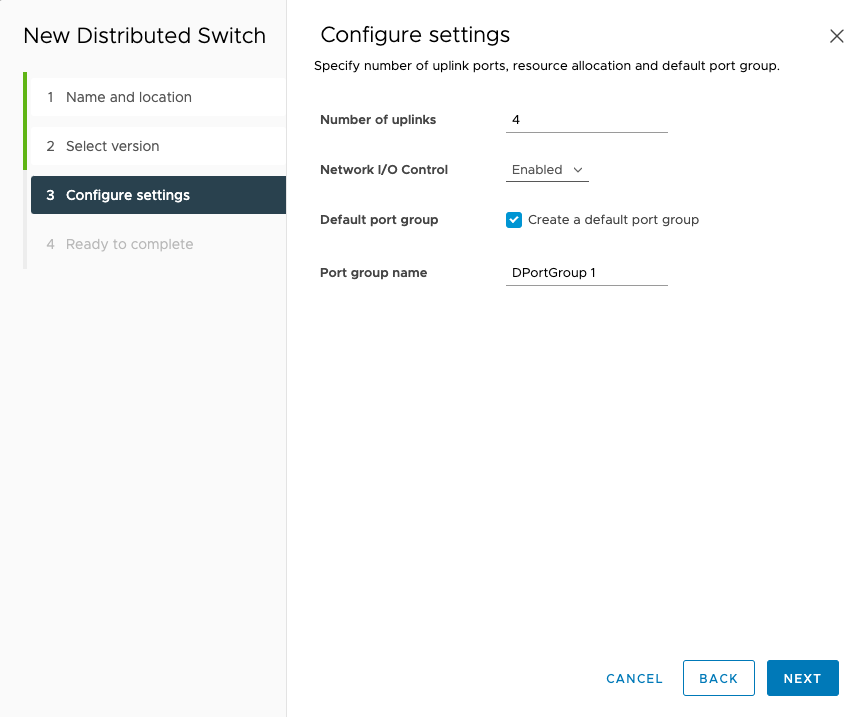
- Überprüfen Sie im Bildschirm Ready to complete die Einstellungen, und klicken Sie auf FINISH.
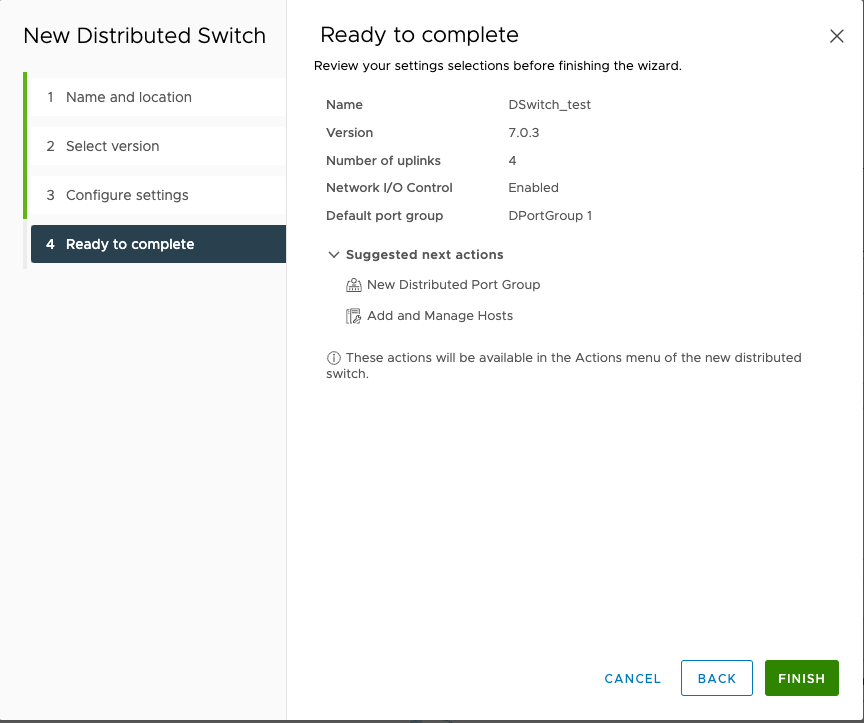
- Klicken Sie mit der rechten Maustaste auf den Namen Ihres Switches und wählen Sie
Add and Manage Hosts... aus.
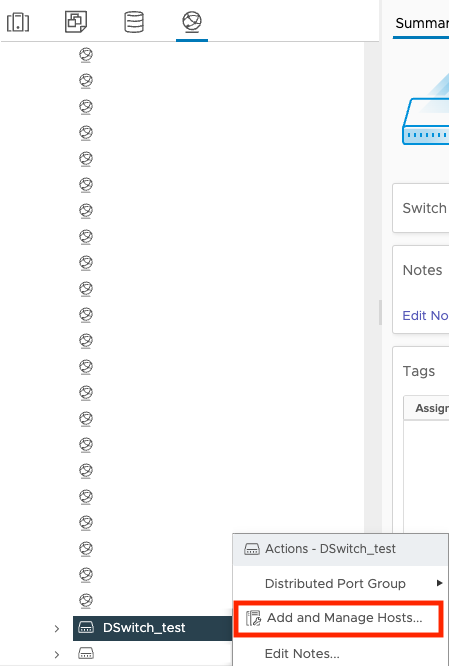
- Auf dem Bildschirm Select task wählen Sie Add hosts aus und klicken Sie auf NEXT.
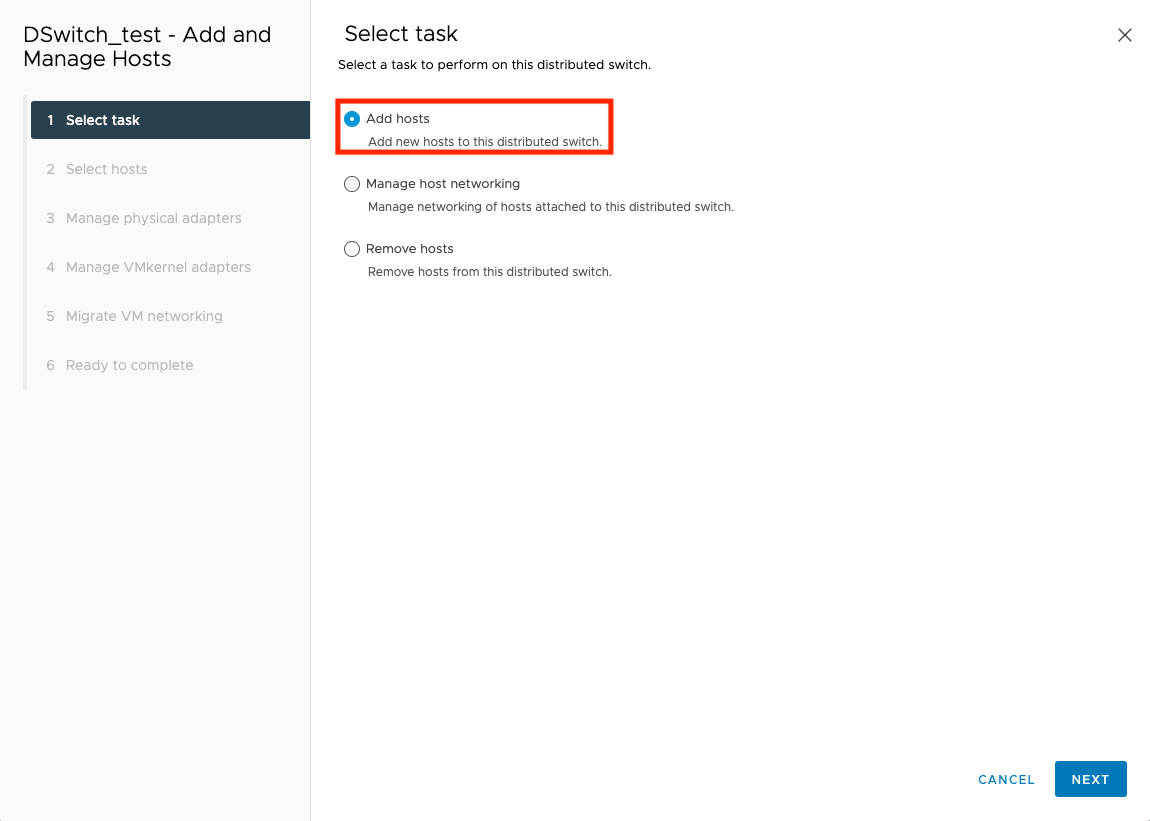
- Wählen Sie auf dem Bildschirm Select hosts Ihre virtuelle Maschine aus und klicken Sie auf NEXT.
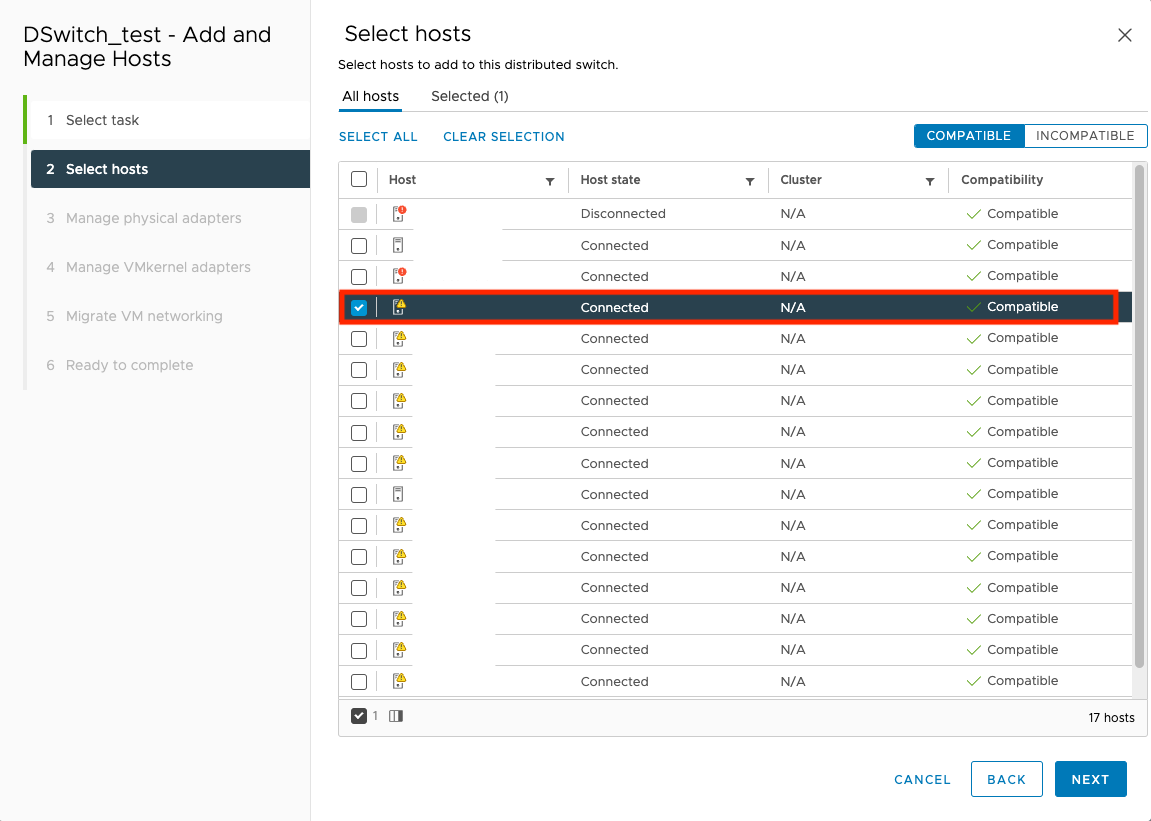
- Klicken Sie auf dem Bildschirm Manage physical adapters mit der rechten Maustaste auf den Namen Ihrer Netzwerkkarte und wählen Sie Uplink 1 aus.
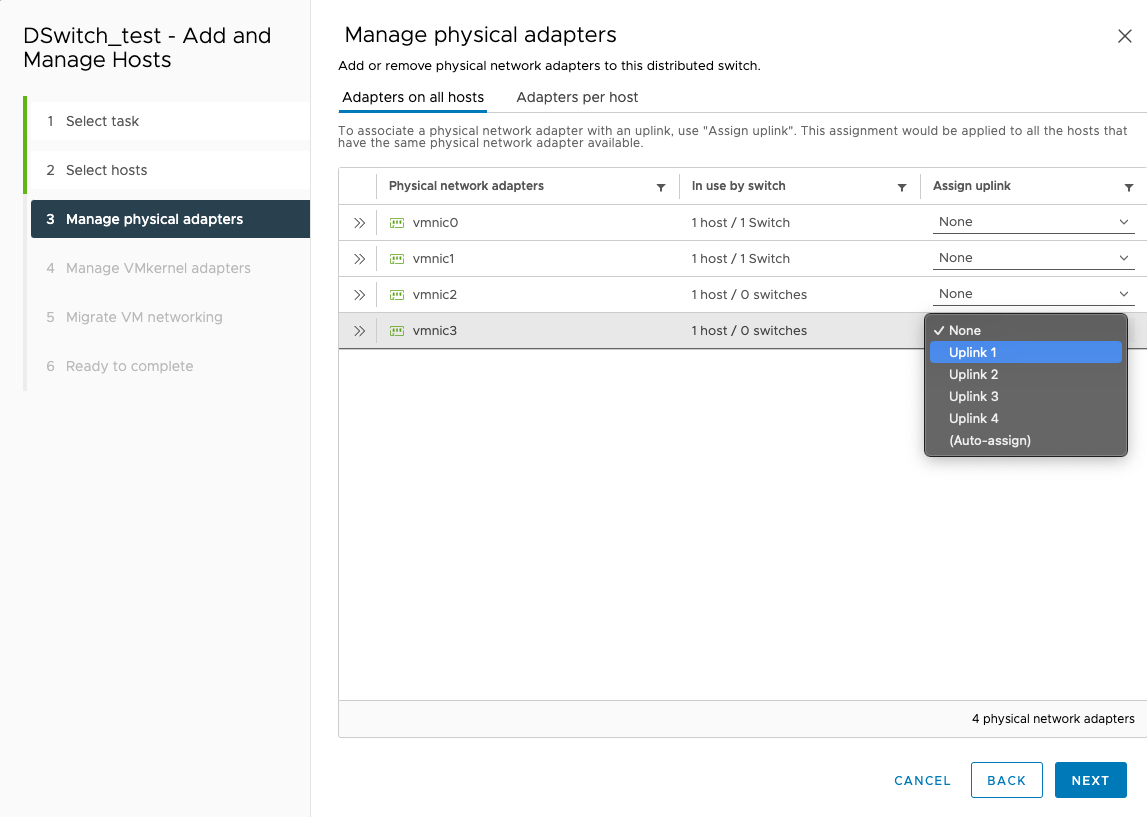
- Klicken Sie auf NEXT.
- Klicken Sie im Fenster Manage VMkernel adapters auf NEXT.
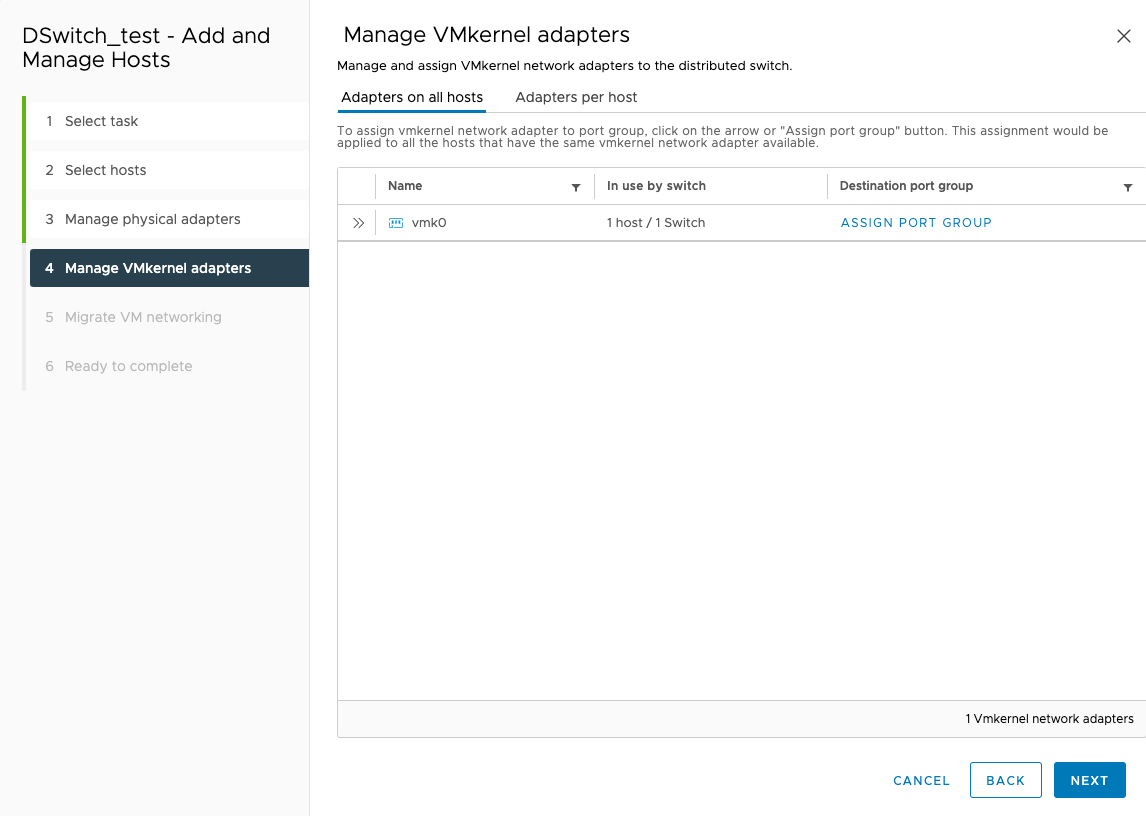
- Klicken Sie im Fenster Migrate VM networking auf NEXT.
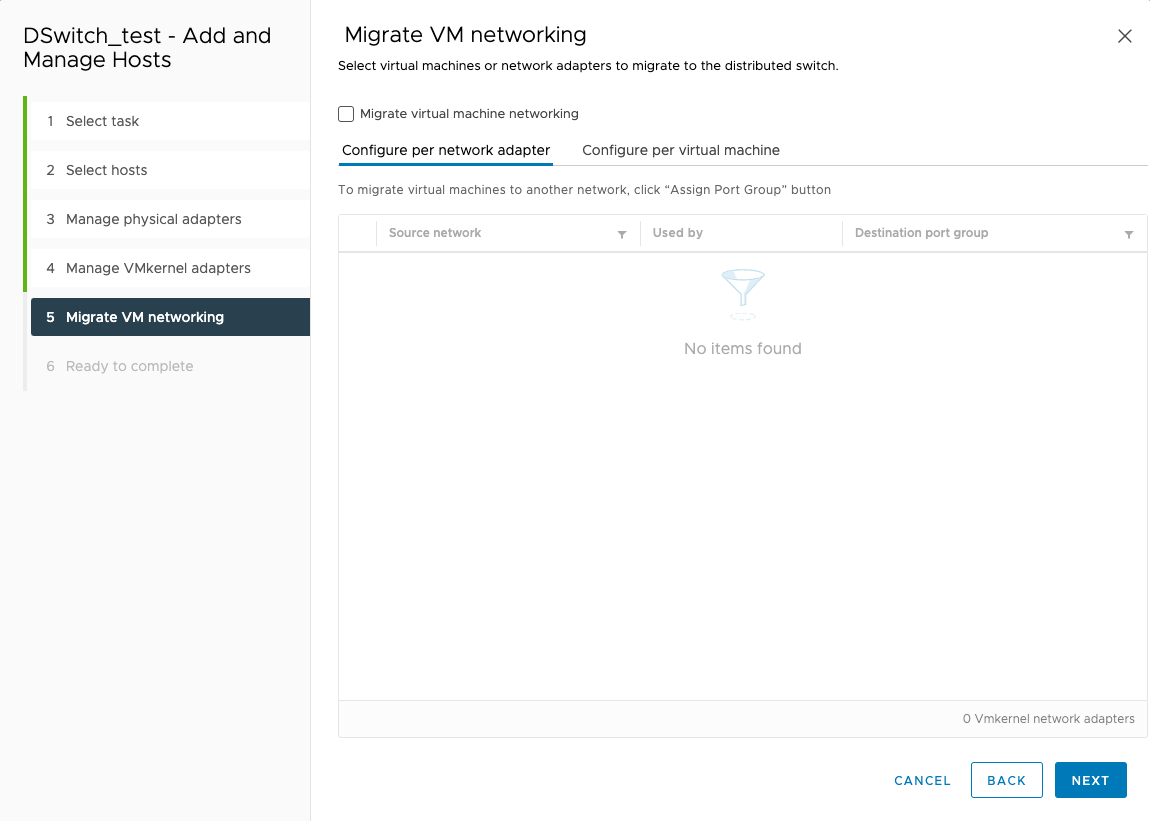
- Klicken Sie im Fenster Ready to complete auf FINISH.
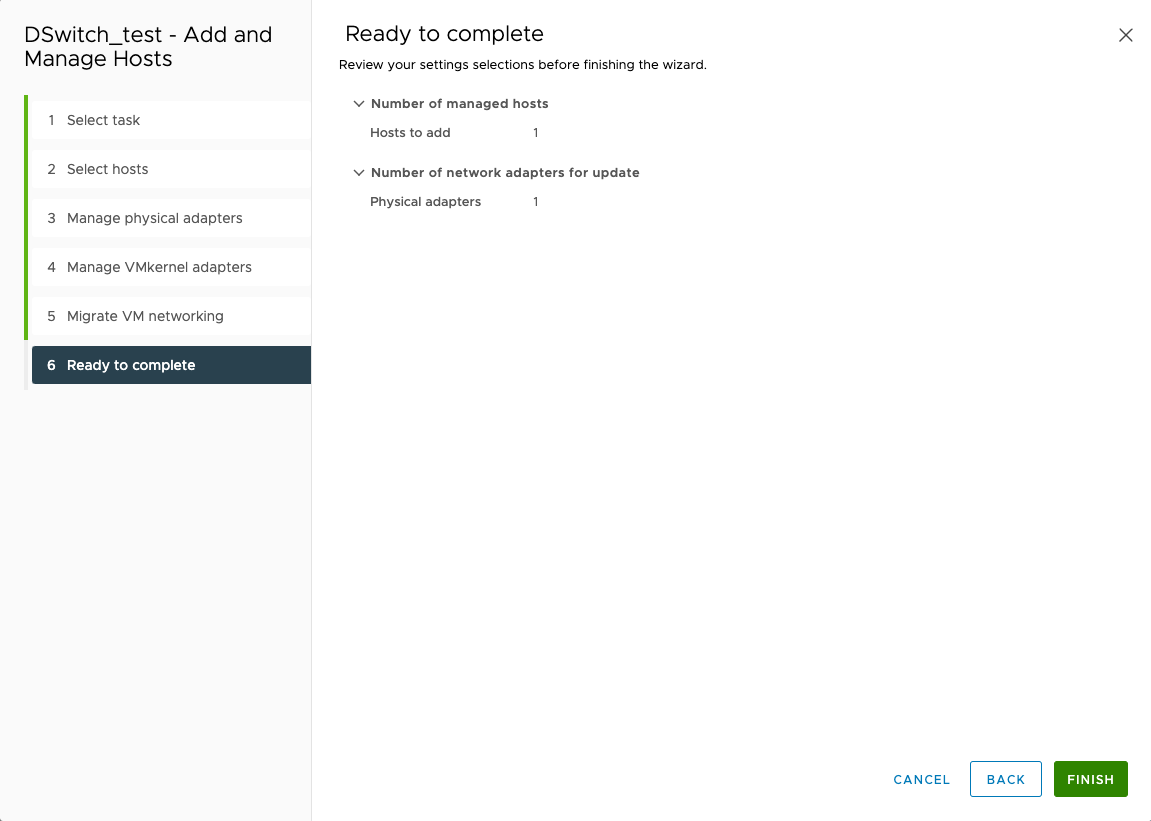
- Klicken Sie auf den Namen Ihres Switches und dann auf Networks.
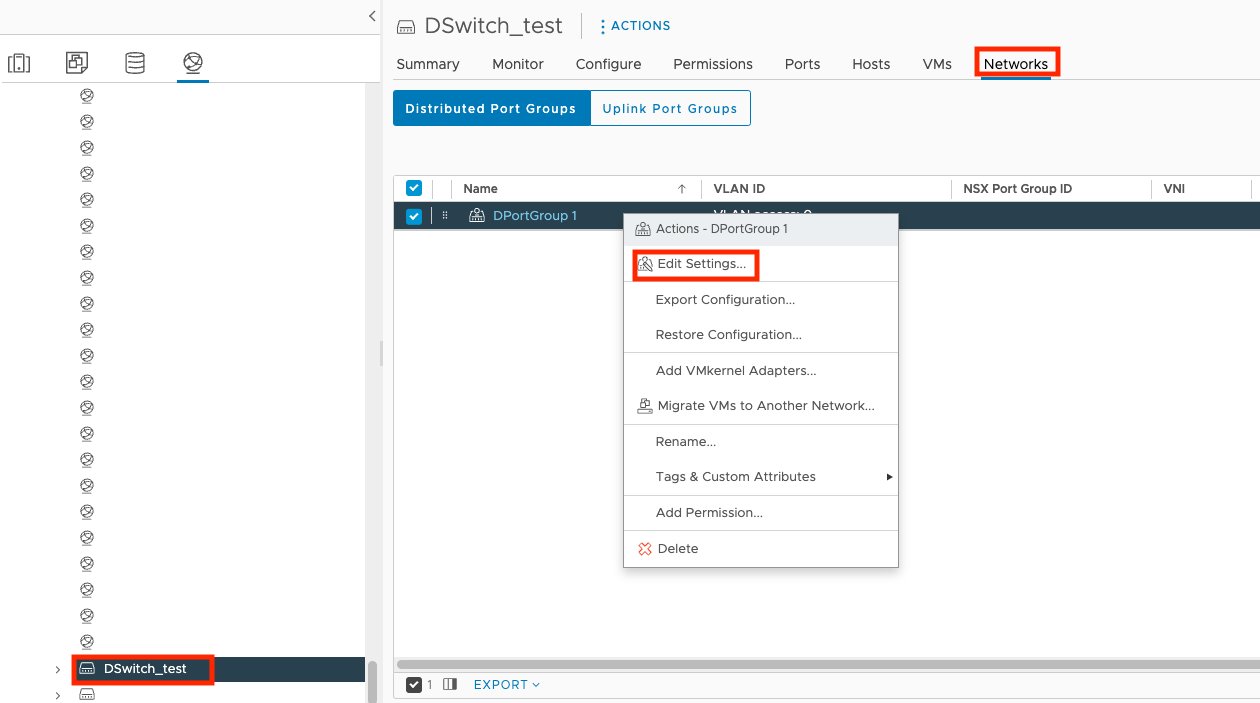
- Klicken Sie mit der rechten Maustaste auf den Namen Ihrer Portgruppe und wählen Sie Edit Settings....
- Klicken Sie auf VLAN, wählen Sie VLAN trunking für den VLAN-Typ aus, und klicken Sie auf OK.
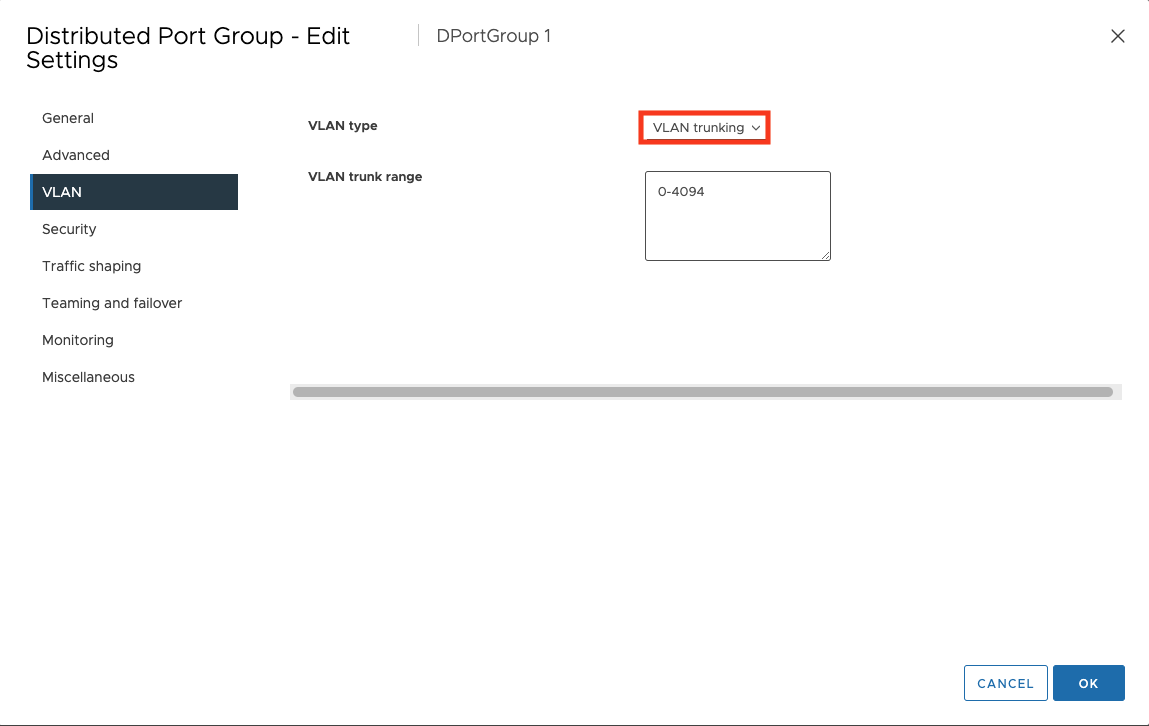
- Klicken Sie auf die Registerkarte
 und dann auf den Namen Ihres virtuellen Geräts.
und dann auf den Namen Ihres virtuellen Geräts.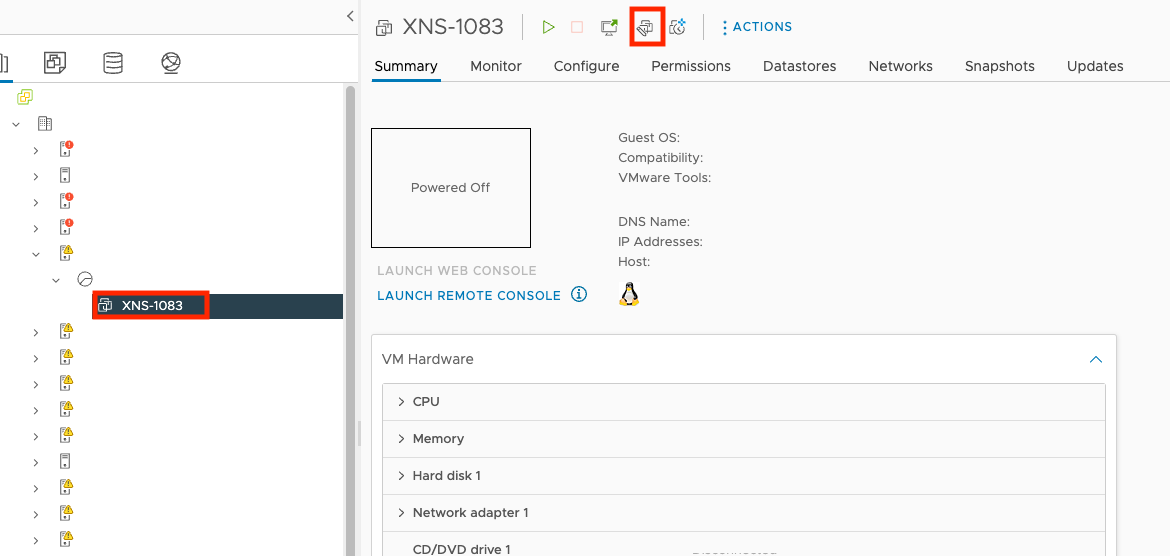
- Klicken Sie auf
 .
. - Klicken Sie auf dem Bildschirm Edit Settings auf Network adapter 2 und wählen Sie Durchsuchen... aus.
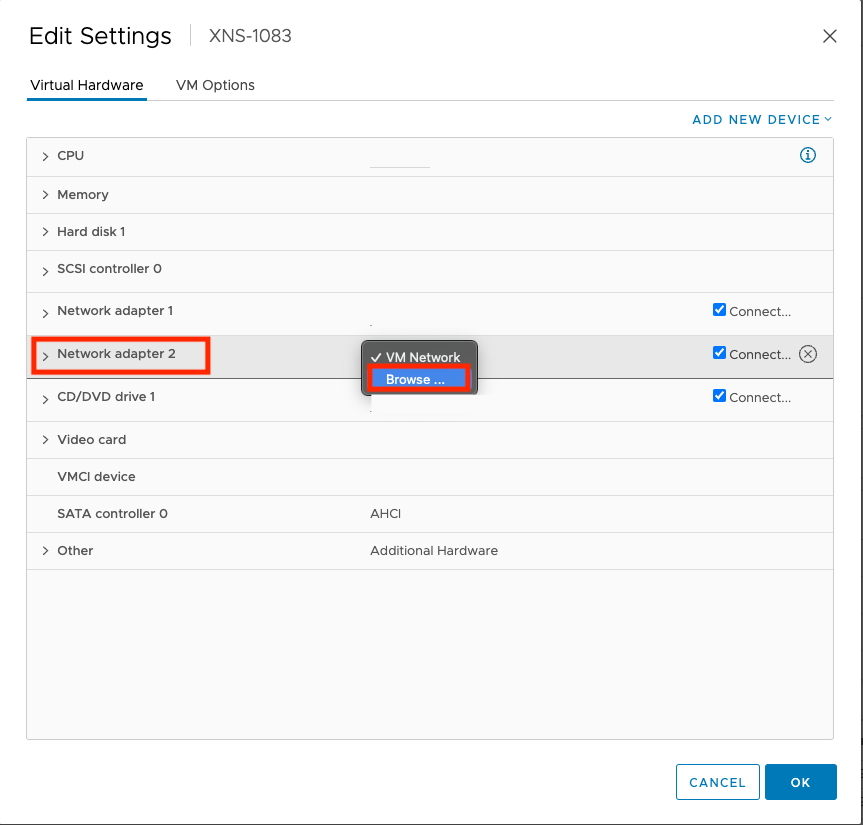
- Klicken Sie auf den Namen Ihrer Portgruppe und dann auf OK.
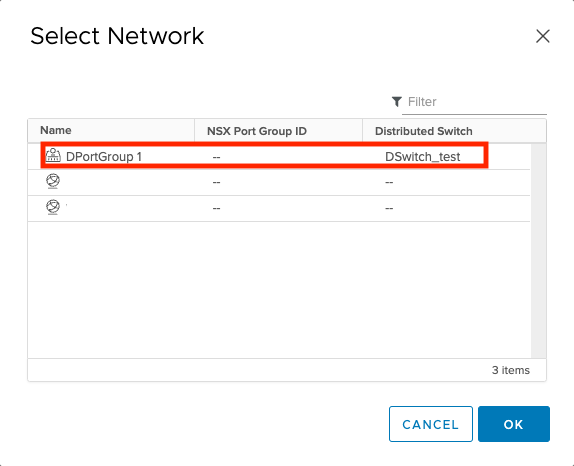
- Klicken Sie auf OK.
- Klicken Sie auf die Registerkarte
 und dann auf den Namen Ihres Switches.
und dann auf den Namen Ihres Switches.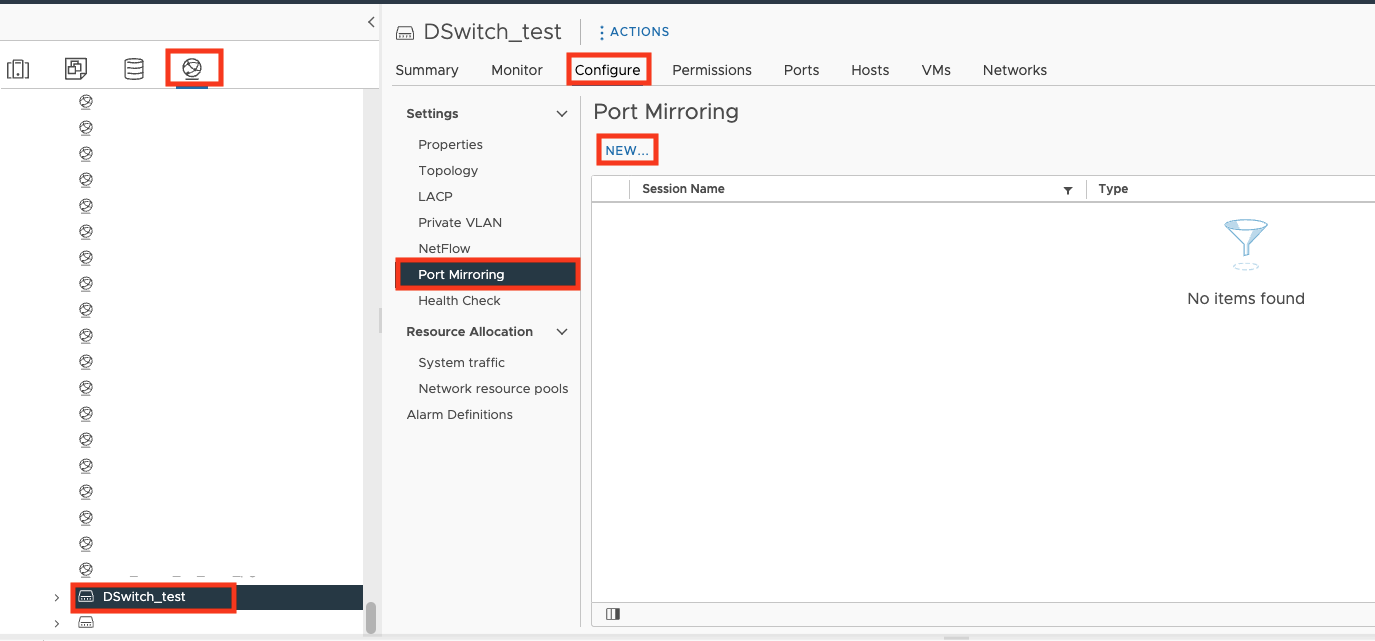
- Klicken Sie auf Konfigurieren, klicken Sie auf Port Mirroring, und klicken Sie auf NEW....
- Wählen Sie im Fenster Select session type Remote Mirroring Destination aus und klicken Sie auf NEXT.
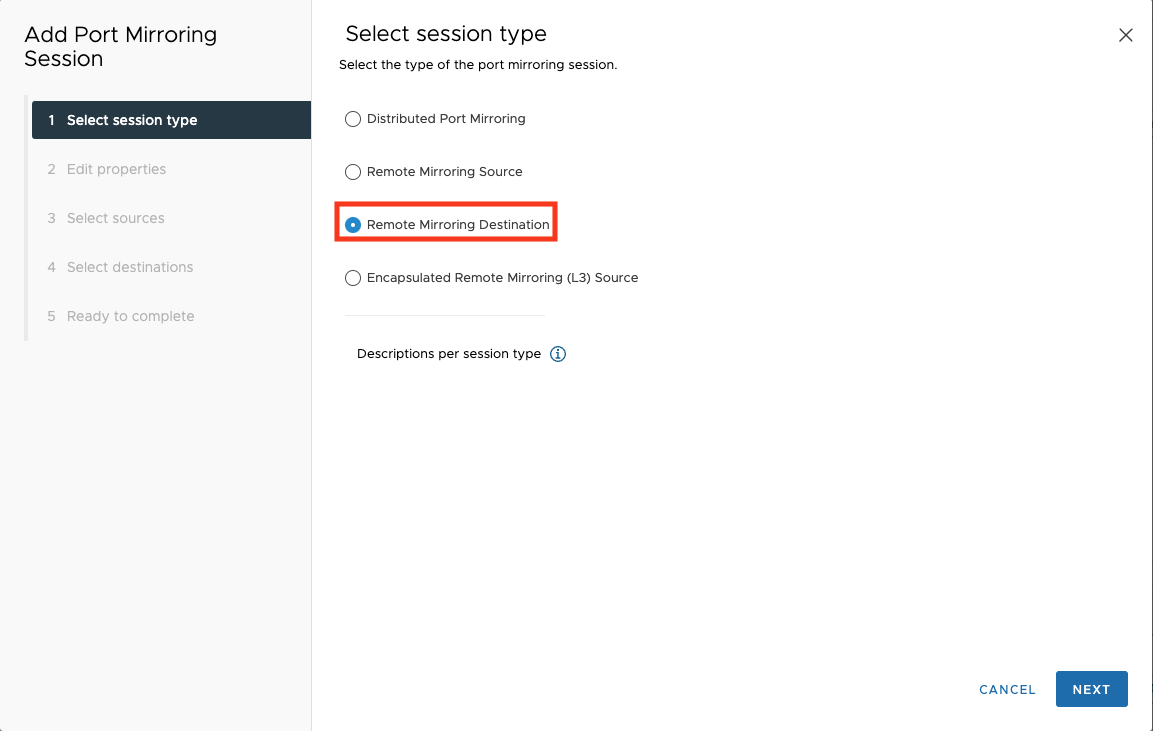
- Auf dem Bildschirm Edit properties wählen Sie den Status Aktiviert aus und klicken Sie auf NEXT.
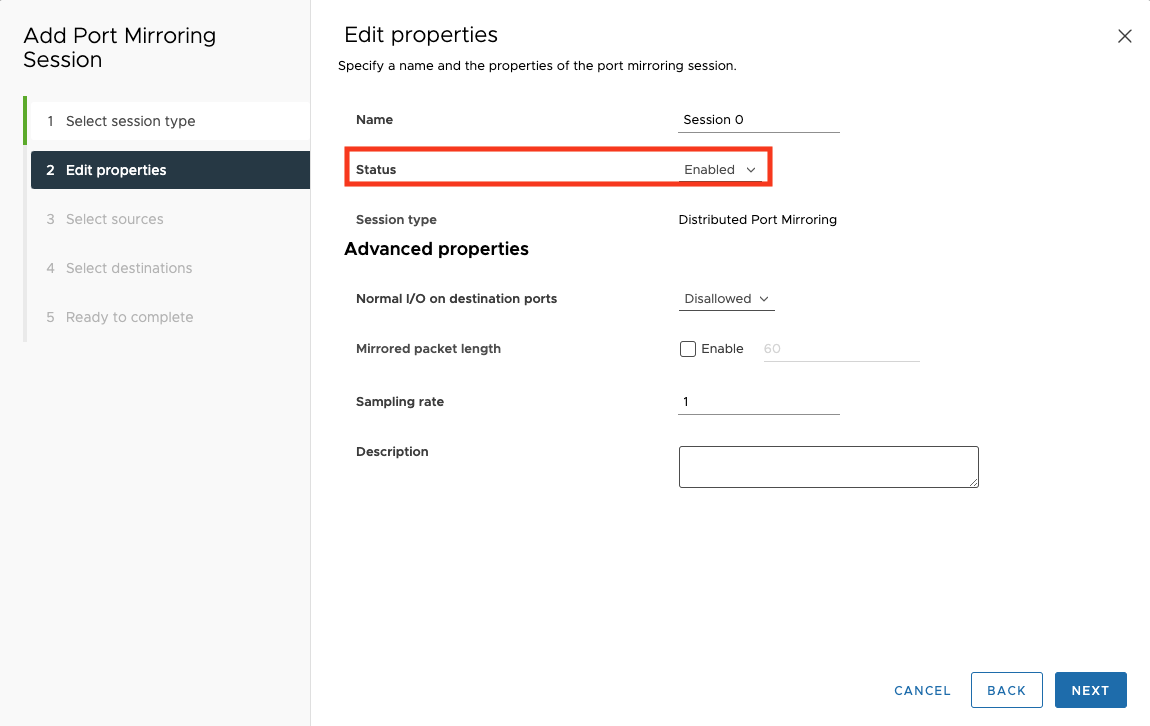
- Klicken Sie auf dem Bildschirm Select sources auf ADD und geben Sie die VLAN-ID ein, die Sie in Ihren RSPAN-Einstellungen angegeben haben.
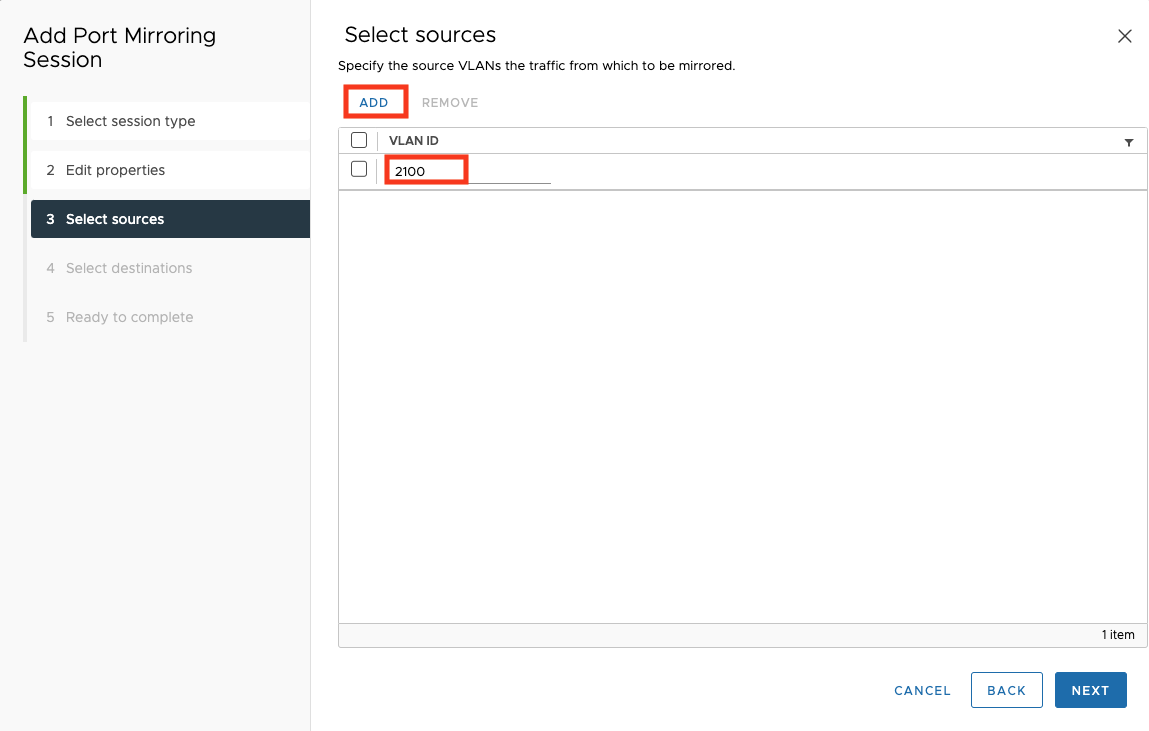
- Auf dem Select destinations-Bildschirm wählen Sie den Port aus, an den der gespiegelte Datenverkehr gesendet
wird, und klicken Sie auf NEXT.
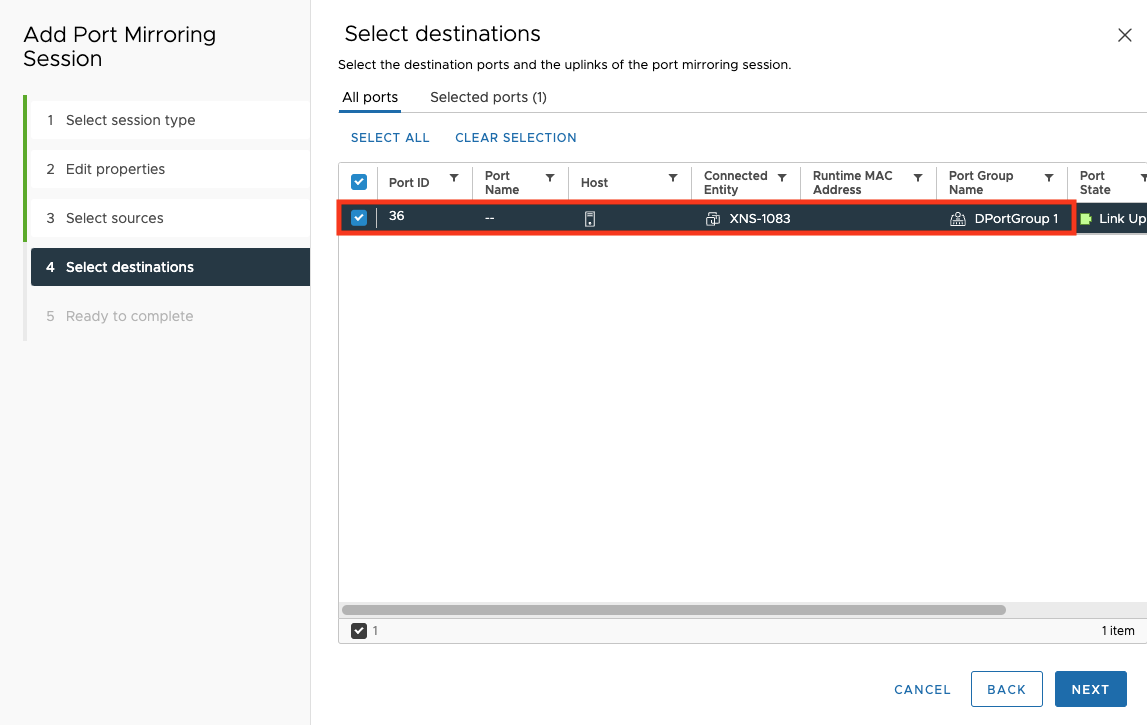
- Überprüfen Sie im Ready to complete screen die Einstellungen, und klicken Sie auf FINISH.
- Aktivieren Sie Ihren virtuellen Netzwerksensor.Nachdem Sie Ihre Netzwerkeinstellungen konfiguriert haben, greifen Sie auf die Konsole des Virtual Network Sensors zu und verwenden Sie den Befehl
show traffic, um zu überprüfen, ob der Virtual Network Sensor Datenverkehr empfängt. Für weitere Informationen zur Fehlerbehebung siehe Virtual Network Sensor FAQ und CLI-Befehle für virtuellen Netzwerksensor.

